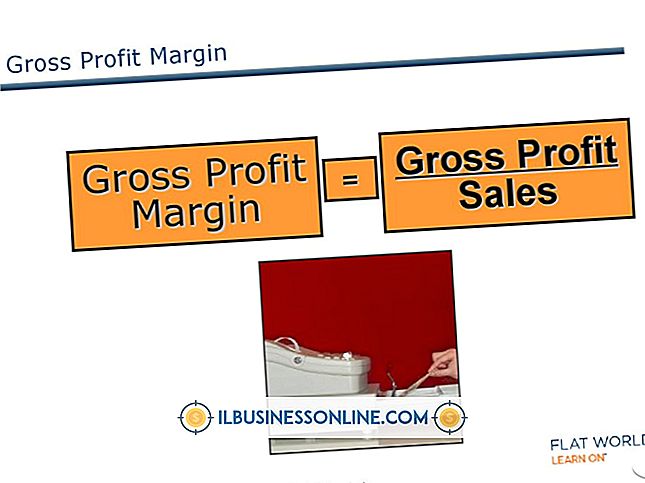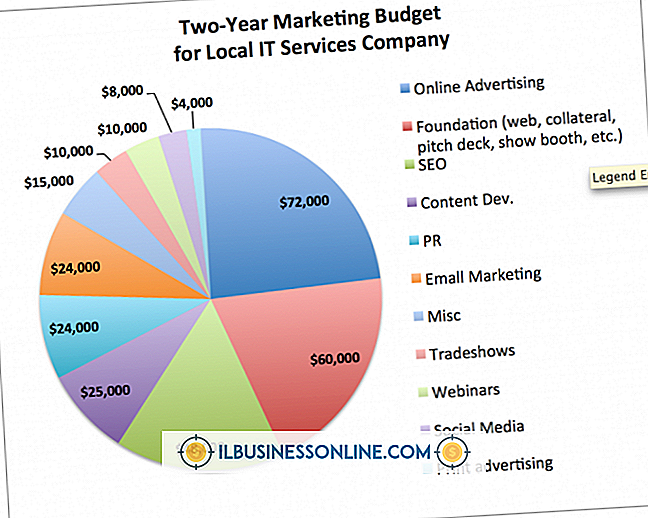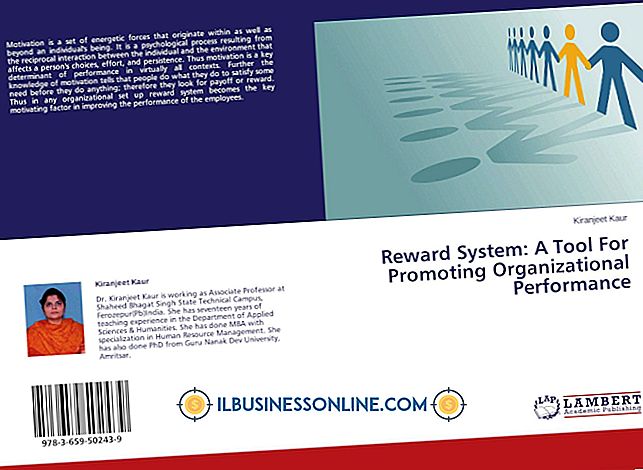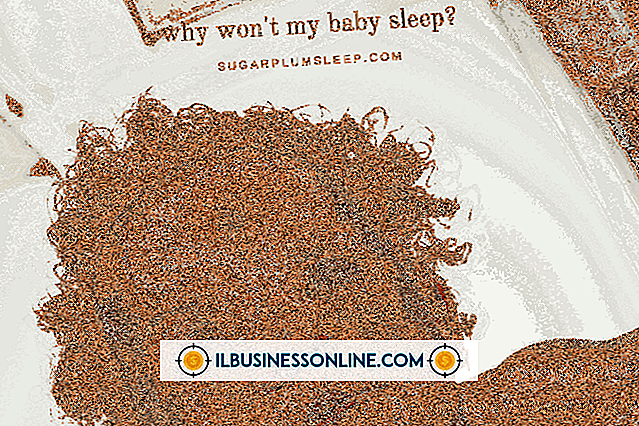QuickTimeを拡大する方法

小さいウィンドウのサイズを大きくすると、より明確に表示されるため、作業効率が向上することがあります。 これは、小さなコンピュータのモニタで小さなビデオを見ようとしているときに特に当てはまります。 ビジネスのメディアライブラリにAppleのQuickTimeプレーヤーを使用して実行する映画が含まれている場合は、大きくしたいビデオが見つかる可能性があります。 このプレーヤーには、Windows Media Playerと同様に、ムービーのサイズを2倍にしたり、フルスクリーンモードにしたりするためのオプションがあります。
1。
スタートボタンをクリックし、スタートメニューの検索ボックスに「QuickTime」と入力します。 検索結果が表示されたら、[QuickTime Player]アイコンをクリックしてプログラムを起動します。
2。
[ファイル]をクリックして[ファイルを開く]を選択すると、ハードドライブのフォルダとファイルが表示された[ファイルを開く]ウィンドウが表示されます。
3。
再生したいQuickTimeファイルが含まれているフォルダに移動し、そのファイルをダブルクリックしてプレーヤーで開きます。
4。
オプションを含むメニューを表示するには、プレーヤーの上部にある[表示]ボタンをクリックしてください。
5。
プレーヤーを2倍の大きさにしたい場合は、[Double Size]をクリックします。 それ以外の場合は、[全画面]をクリックしてビデオを画面いっぱいに表示します。
ヒント
- 全画面モードを選択すると、プレイヤーのメニューは表示されなくなります。 フルスクリーンモードを終了する必要がある場合は、[Esc]を押します。
- マウスの代わりにキーボードを使用してプレーヤーのサイズを変更する場合は、「Ctrl-2」を押して画面サイズを2倍にするか、「Ctrl-F」を押してプレーヤーを画面いっぱいにすることができます。
- 「表示」をクリックして「標準サイズ」を選択し、プレーヤーを通常のサイズに戻します。キーボードショートカットの「Ctrl-1」を押しても同じタスクを実行できます。
人気の投稿
あなたの従業員はあなたのビジネスの中心です。 あなたは彼らがあなたが成功を得て維持するのを助けるために彼らを雇いました、そして彼らは、少なくとも最初は、あなたの目標を達成するのに必要な仕事を実行するように促されます。 彼らがあなたの指示を効果的に達成したときあなたのスタッフに報酬を与えることはしばしば見落とされているが重要な管理ツールです。 適切に管理され伝達されれば、報酬プログラムはあなたのビジネスの繁栄のために働く意欲的な従業員を生み出し維持することができます。 測定可能なビジネス戦略 あなたの報酬プログラムは、それがあなたの従業員の成功した職務遂行があなたのビジネス目標と一致するように設計されているなら、あなたのビジネスにおいて最適な履行を促進することができます。 主な目標を述べることから始めます。 それからそれを達成するのに必要とされる特定のステップをリストしなさい。 たとえば、ウィジェットの売り上げを連続して年間で20パーセント増やすことが主な目標である場合、その目標を実現するために特定の職務を遂行するように従業員に指示することができます。 そのような義務の1つは、あなたのウィジェットを利用するすべての顧客にあなたのウィジェットの利点について知らせることです。 この戦略に基づいてウィジェットの売上の増加を測定し、それに応じて従業員に報いることができます。 従業員報酬は、あな
続きを読みます
職場での強制は組織の価値と信念体系を変え、不健康な職場環境を作り出す可能性があります。 組織が職場での強引な暴力行為を許可すると、従業員の士気が低下し、組織の人的資源を効果的に使用することが困難になる可能性があります。 労働者が困難な状況で仕事をすることを学び、順応しようと試みるかもしれない間、絶え間ない過度の苦痛は過度の欠勤と高い離職率につながる可能性があります。 定義 職場での強制は、従業員に特定の方法で行動させるために力や力を使うことを含みます。 Patrick Brattonは、「強制はいつ成功するのか」というエッセイで、「強制は他人の行動に影響を与えるために脅威を利用している」と書いている。 雇用主は、業績の低い従業員がより良い結果を生み出したり、会議への出席を増やすように動機付けしようとする試みなど、さまざまな理由で強制的な戦術を使用します。 目的が何であれ、従業員が与えられた指令に従わない場合、職場での強制は罰の脅威をもたらします。 処罰の脅威には、降格、集団活動からの隔離、貧弱なレビュー、および平凡な任命などがあります。 効果 強制は従業員の選択を制限し、効果的でも無効でもあり得ます。 従業員をダイレクトにしてやる気を起こさせるために強制を使用する場合、管理者は時間厳守の出席または生産量の増加を強制するために解雇、マイナスの業績評価および低い賃金の引き上げの脅威を利用
続きを読みます
Adobe Photoshop CS 5では、画像のフェードなどの効果を適用できるレイヤーの使用をサポートしています。 フェードすると、レイヤーの不透明度が下がり、画像を下にあるレイヤーの背景色や別の画像と混ぜ合わせることができます。 また、画像の色あせた部分がページの背景に溶け込んでいるWebサイトで使用するために、透明度をサポートする形式で画像を保存することもできます。 レイヤーマスクを使用すると、画像の必要な部分だけにフェード効果を適用できます。 1。 Adobe Photoshop CS5を開き、フェードする画像を開くか作成します。 2。 [レイヤー]パレットの[背景]レイヤーをダブルクリックし、[OK]をクリックしてレイヤーのロックを解除します。 3。 「レイヤー」パレットの下部にある「レイヤーマスクを追加」ボタン(内側に白い円が入ったグレーの四角形のようなスタイル)をクリックします。 4。 ツールバーの[バケツをペイント]ツールの上にカーソルを置き、[グラデーション]ツールを選択します。 5。 前景色として「黒」を選択し、背景色として「白」を選択します。 6。 グラデーションツールバーから「黒、白」を選択してから、フェード効果を開始したい場所から目的の場所までカーソルをクリックしてドラッグします。 たとえば、画像の半分をフェードインする場合は、カーソルを画像の下部から画像
続きを読みます
ある企業が本質的に被買収企業の資本 - 人的資本 - を継承しているため、買収の最も重要な側面の1つは人的資源デューデリジェンスです。 2つの人事チーム間の関係を築くことは、人事監査プロセスにおいて非常に大きな利益となります。 人事方針、手順、および才能を評価するために共同作業をする経験豊富な人事担当者は、シームレスな買収を可能にする人事部門監査を実施することができます。 チームは、買収した会社の経営者やリーダーシップと知り合い、職業上の行動を示し、デューデリジェンスと監査プロセス全体を通して共感的なアプローチをとることによって、人員の信頼と信頼を得るべきです。 機密資料の確認 人事情報システム(HRIS)チームから従業員センサスを入手します。 国勢調査には、各従業員の名前、役職、採用日、給与、および均等雇用機会(EEO)情報を含める必要があります。 従業員との関係の問題および現在訴訟中の問題を含む機密ファイルを調べます。 これにより、被買収企業の訴訟に対する企業の責任が何であるかを理解することができます。 該当する場合、すべての団体交渉協定、労使管理覚書、および組合組織化努力の結果を検討する。 方針、手順およびトレーニング 従業員ハンドブックを調べて、取得した会社のハンドブックとハンドブックの違い、新しい所有者の方針と手順を決定します。 ハンドブックを結合したり、取得から生じた新し
続きを読みます
Twitterのマイクロブログサービスにアカウントを登録すると、最大160語からなるプロフィール、写真、およびオプションのヘッダーと背景画像が作成されます。 あなたのプロフィール写真のミニチュア版もあなたのつぶやきに付随しています。 写真を組み込もうとしても投稿やプロフィールページに表示されない場合は、アップロードしたファイルを調べて、Twitterのポリシーに準拠していることを確認します。 フォト違反 Twitterでは、自分のプロフィール写真に使用できる画像の種類に制限があり、ツイートに含まれる写真にも適用される制限があります。 あなたの写真にTwitterがポルノと見なす画像、またはその理由で誰かがTwitterに報告した画像が含まれている場合、Twitterはその画像を削除することがあります。 この種の違反は、通常、Twitterからの正式な電子メールメッセージで発生を警告します。 迷惑メールフォルダにメッセージがないかどうかを確認するか、Twitterサポート(「参考文献」を参照)にお問い合わせください。 受け入れられないファイルタイプ Twitterはプロフィール写真用のグラフィックファイルフォーマットの短いリストを受け入れます。 画像はJPEGファイル、GIF、またはPNGとして投稿できます。 アニメーションGIFをアップロードしようとすると、Twitterはそれを拒否
続きを読みます